등록 문서 인쇄(정형 문서 인쇄)
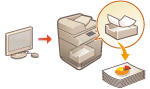 | 미리 등록된 이미지와 문서를 인쇄할 수 있습니다. 자주 사용하는 문서의 템플릿을 등록하면 필요할 때 간편하게 인쇄할 수 있습니다. |
문서 등록/편집
1
리모트 UI를 시작합니다. 리모트 UI 실행
2
포털 페이지에서 [설정/등록]을 클릭합니다. 리모트 UI 화면
3
[프린터]  [정형 문서 인쇄]를 클릭합니다.
[정형 문서 인쇄]를 클릭합니다.
 [정형 문서 인쇄]를 클릭합니다.
[정형 문서 인쇄]를 클릭합니다.4
[버튼 추가]를 클릭합니다.
버튼의 설정을 변경하려면 버튼 이름을 클릭합니다.
버튼을 삭제하려면 [삭제]를 클릭합니다.
5
버튼 정보를 입력하고 필요한 설정을 구성합니다.

 [버튼명:]
[버튼명:]<홈> 화면에 표시할 버튼의 이름을 입력합니다.
 [설명:]
[설명:]필요에 따라 설명 또는 메모를 입력합니다.
 [인쇄할 파일 (PDF/JPEG):]
[인쇄할 파일 (PDF/JPEG):]PDF 또는 JPEG 파일을 인쇄할지의 여부를 지정합니다.
 [버튼을 누른 후 즉시 인쇄]
[버튼을 누른 후 즉시 인쇄]버튼을 누른 후 즉시 작업을 실행하려면 선택합니다. 이 설정이 있는 버튼에는  마크가 표시됩니다.
마크가 표시됩니다.
 [버튼 설정]
[버튼 설정]매수 및 양면 인쇄와 같은 인쇄 관련 설정을 구성합니다.

설정을 구성하지 않으면 <프린터>의 <사양 설정>에 따라 인쇄 작업이 수행됩니다.
6
[추가]를 클릭합니다.
 인쇄용 파일 |
최대 5개의 문서를 등록할 수 있습니다. 최대 48MB 크기의 문서를 등록할 수 있습니다. 문서 등록을 위한 최소 보장 저장 공간은 보류 인쇄 및 보안 인쇄 작업을 위한 공간을 포함하여 4GB입니다. |
문서 인쇄
1
<홈> 화면에서 등록된 문서의 버튼을 누릅니다.
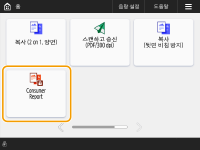
[버튼을 누른 후 즉시 인쇄]를 설정하면 인쇄가 즉시 시작됩니다.
2
<인쇄 시작>을 누릅니다.
인쇄가 시작됩니다.

비밀번호가 설정되어 있거나 비밀번호를 입력해야 인쇄할 수 있는 PDF 파일은 인쇄가 불가합니다.
인쇄 중인 작업을 취소하려면 <인쇄 취소>를 누릅니다.